Eine der am häufigsten verwendeten Anwendungen heutzutage, um neue Freundschaften zu knüpfen oder dank der neuen Funktionen und der Integration mit anderen Plattformen in ständiger Kommunikation mit Hunderten von Menschen zu sein. Wir sprechen über WhatsApp. Wenn wir die meiste Zeit vor einem PC sitzen, besteht die Möglichkeit, über den folgenden Link auf alle unsere Kontakte und Chats von der Webplattform aus zuzugreifen:
Dort können wir auf viel einfachere Weise auf alle WhatsApp-Funktionen zugreifen. Die Möglichkeit, WhatsApp von einem PC aus zu nutzen, während wir an anderen Aufgaben arbeiten, ermöglicht es uns, die Nutzung unseres Computers für die Kommunikation mit anderen über soziale Netzwerke zu vereinbaren. Etwas sehr Bequemes zum Beispiel, um von einer physischen Tastatur auf die virtuelle und kleinere des Mobiltelefons tippen zu können. Wie Sie sowohl auf dem Handy als auch auf dem PC sehen können, ist das Erscheinungsbild von WhatsApp ein klares Thema, und heute hören wir viel über den Dunkelmodus. Daher werden wir in TechnoWikis darüber sprechen, wie dieser Modus eingerichtet werden kann, da er von Haus aus nicht möglich ist .
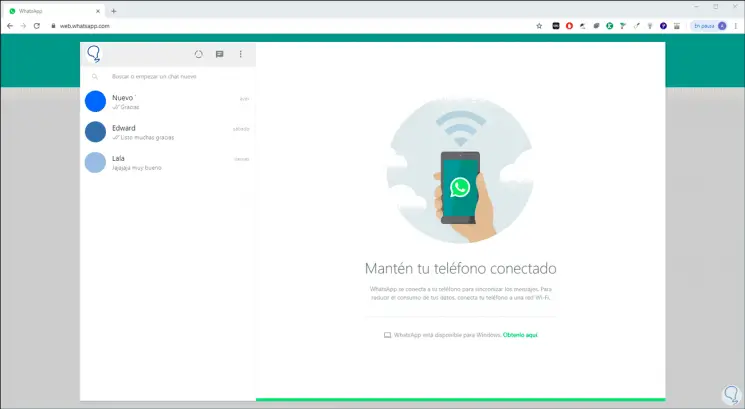
Wir lassen Sie auch das Video-Tutorial mit den verschiedenen Optionen, um den dunklen Modus auf Ihrem WhatsApp-Web zu setzen.
Denken Sie daran, unseren YouTube-Kanal zu abonnieren, um auf dem Laufenden zu bleiben! ABONNIEREN
1. Aktivieren Sie den dunklen Modus in WhatsApp mit Google Chrome-Erweiterungen
Die Verwendung von Erweiterungen in Google Chrome ist ideal, um die Funktionalität des Browsers zu erweitern. Zu diesem Zweck rufen wir den folgenden Link auf, um die God Mode for WhatsApp-Erweiterung herunterzuladen:
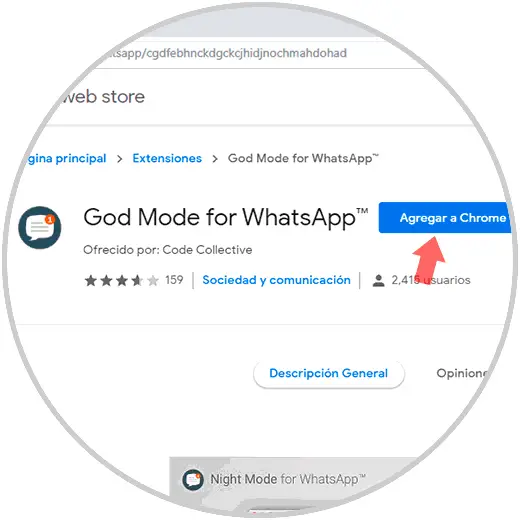
Mit dieser Erweiterung können Sie WhatsApp Web as um bessere Funktionen erweitern. Dort klicken wir auf die Schaltfläche “Zu Chrome hinzufügen” und sehen die folgende Meldung:
- Stellen Sie den Dunkelmodus ein
- Es gibt einen Zähler für ungelesene Nachrichten
- Zeigen Sie die Anzahl der Kontakte online an
- Führen Sie WhatsApp im Hintergrund aus
- Verwendet keine Drittanbieter-APIs
Wir bestätigen die Aktion, indem wir auf die Schaltfläche “Erweiterung hinzufügen” klicken. Sobald diese hinzugefügt wird, werden wir mit einigen speziellen Integrationen zu WhatsApp Web weitergeleitet.
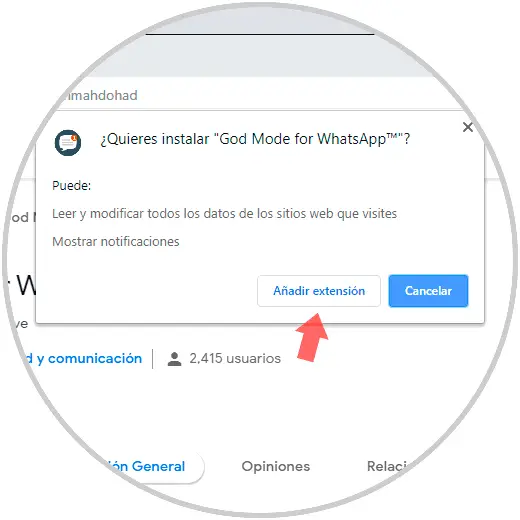
Um den Dunkelmodus mit dieser Erweiterung zu aktivieren, klicken Sie einfach auf das Batman-Logo, dh auf das Fledermaus-Symbol in der oberen rechten Ecke. Dies ist das neue Ergebnis. 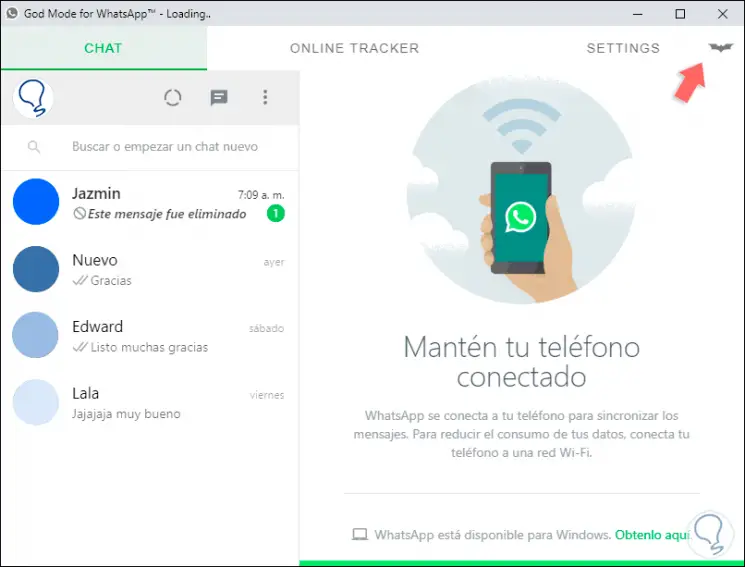
Wenn wir das klare Thema wieder herstellen wollen, klicken wir erneut auf die Fledermaus. 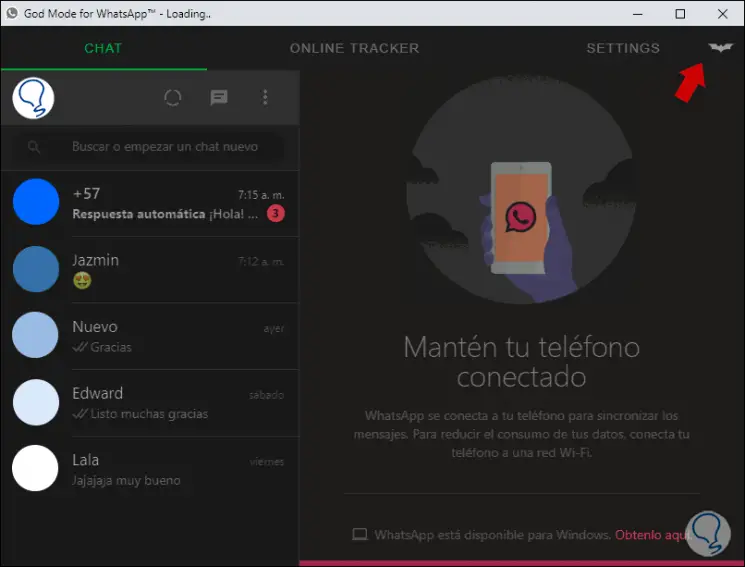
2. Aktivieren Sie den Dunkelmodus in WhatsApp mit der WhatsApp-App
Dies ist eine Methode, bei der WhatsApp entweder unter Windows oder MacOS heruntergeladen wird. Dieser Download kann über den folgenden Link erfolgen:
Der nächste Schritt ist das Herunterladen eines GitHub-Dienstprogramms namens WADark, einer Open Source- und sicheren App, in der ein NodeJS-Installationsskript angezeigt wird, mit dem die WhatsApp-Benutzeroberflächenelemente bearbeitet werden sollen zum Einstellen des Dunkelmodus.
Der erste Schritt besteht darin, die WhatsApp-Anwendung auszuführen, die wir heruntergeladen haben und die uns zu WhatsApp Web weiterleitet: 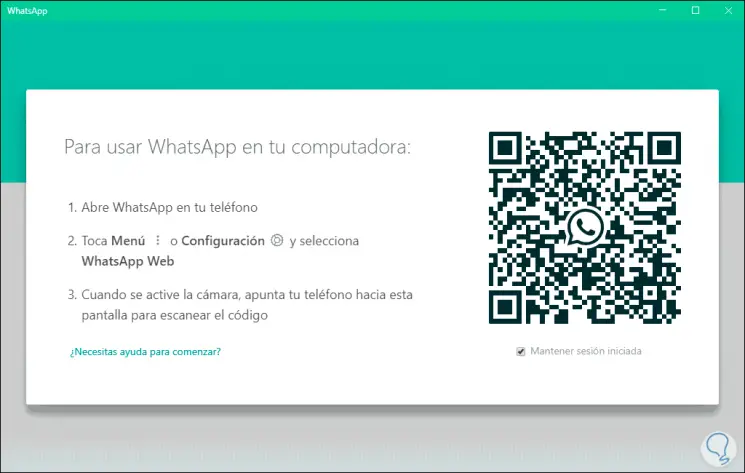
Sobald wir die Sitzung aktiviert haben, extrahieren wir den WADark-Inhalt, den wir heruntergeladen haben: 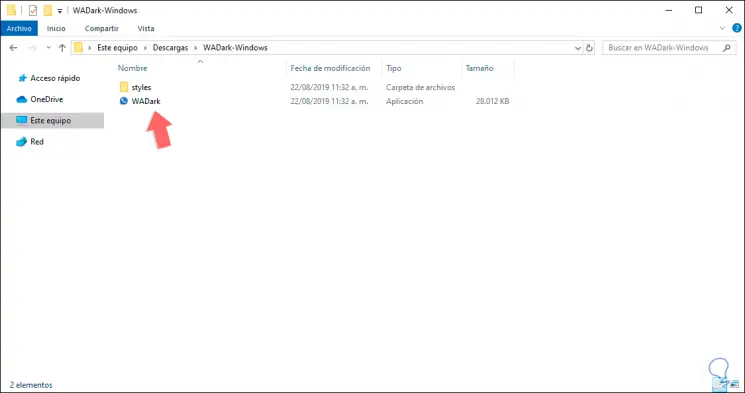
Dort doppelklicken wir auf die ausführbare Datei und dies öffnet eine Eingabeaufforderungskonsole mit einigen Installationsskripten: 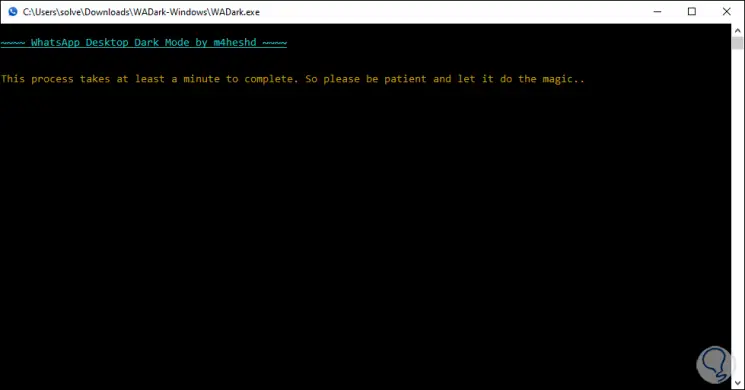
Dieser Prozess ist dafür verantwortlich, den WhatsApp-Prozess zu schließen und dann den ausgewählten dunklen Stil anzuwenden: 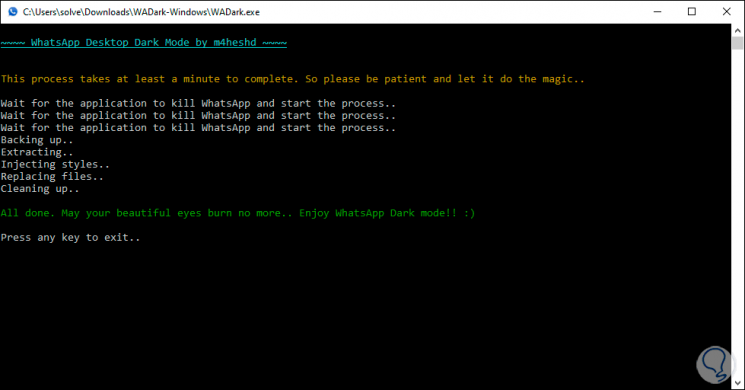
Sobald dieser Vorgang abgeschlossen ist, wird die WhatsApp-Desktopanwendung erneut geöffnet, um sich anzumelden: 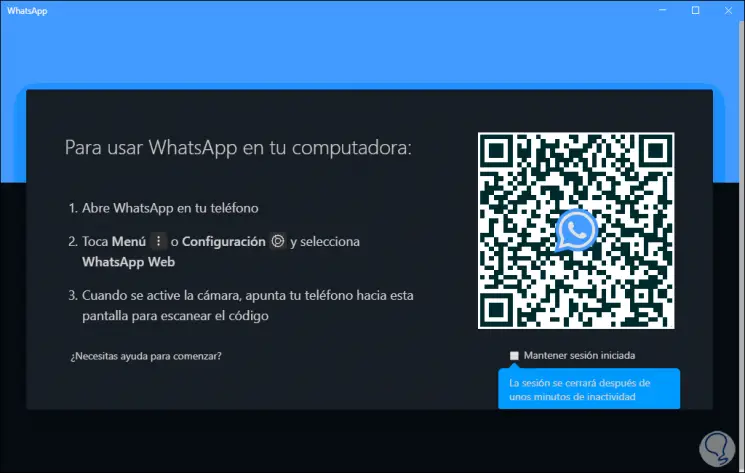
Sobald der Code gescannt ist, greifen wir im dunklen Modus zu: 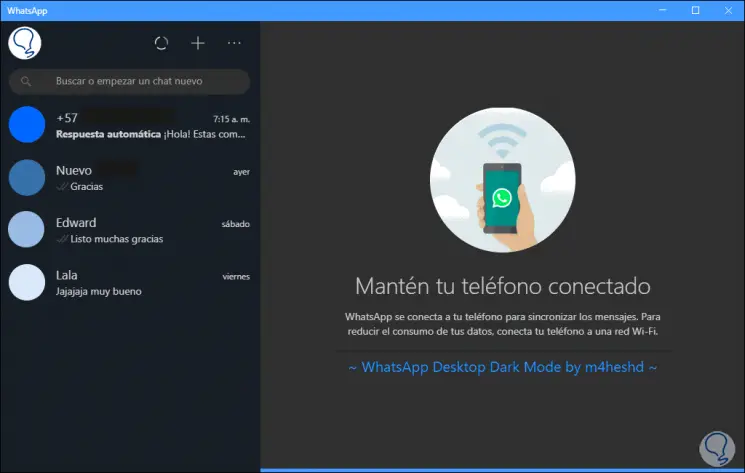
Wenn wir das klare WhatsApp-Design wiederherstellen möchten, führen Sie einfach das Skript erneut aus und es wird eine Meldung angezeigt, die angibt, ob WhatsApp wiederhergestellt werden soll. Wir bestätigen die Aktion: 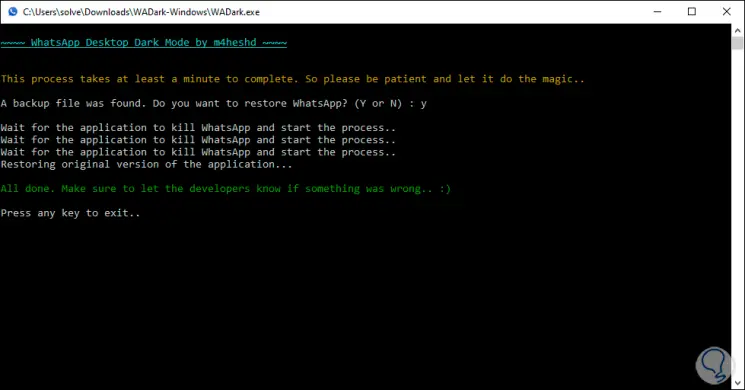
So können wir uns wieder klar einloggen: 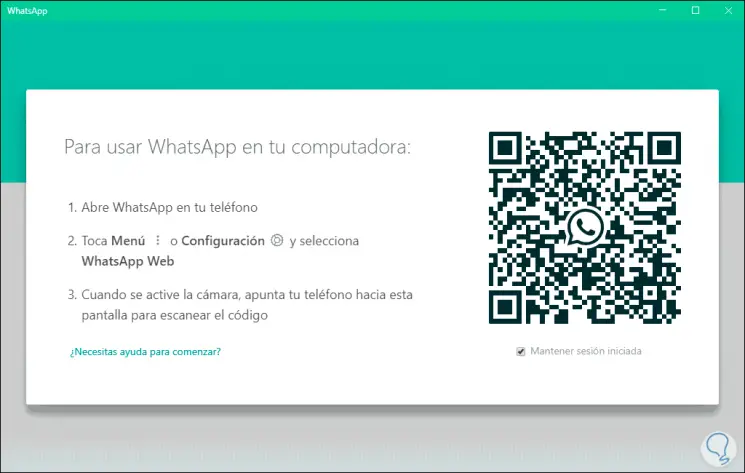
Mit einigen dieser beiden Methoden wird es möglich sein, den Dunkelmodus in WhatsApp anzuwenden und somit eine viel dynamischere Umgebung zu genießen.